Dati mensili in esaurimento sul vostro iPhone? Riducete l’utilizzo dei dati con la modalità Low Data Mode!
Avete un piano cellulare con dati limitati e siete preoccupati di essere colpiti da sovraccarichi di dati o rallentamenti di internet? Approfittate della modalità Low Data Mode di iOS! La grande notizia è super facile!
Glossario
Lettura correlata
- Come regolare i dati cellulari per le singole applicazioni iPhone
- Come controllare & limitare l’uso dei dati cellulari sul vostro iPhone o iPad
- 13 piccole ma incredibilmente utili modifiche e funzionalità in iOS 13
Una di queste caratteristiche è il nuovo “Low Data Mode”, che si sta mostrando su sempre più dispositivi. Oggi condivideremo con voi cosa fa questa modalità e come potete attivare e sfruttare le sue caratteristiche.
Che cos’è la modalità Low Data Mode?
Mentre sempre più carrier si allontanano dai tappi dati dei loro piani cellulari, ciò non significa che tutti si siano uniti a loro. C’è ancora chi non ha dati illimitati e deve limitarne l’uso.
Con iOS 13+, Apple offre Low Data Mode per tutte le applicazioni che utilizzano connessioni cellulari (mobili) o WiFi. Quando è abilitata, il telefono disattiva il refresh delle app in background e altre attività che occupano larghezza di banda non necessaria.
Come attivare il Low Data Mode
Avere questa funzionalità integrata in iOS 13 a livello di sistema è un’aggiunta piuttosto impressionante. Purtroppo, non è possibile attivare la modalità Low Data Mode per l’intero dispositivo, indipendentemente dal fatto che si utilizzi la rete cellulare o il Wi-Fi.
Ecco i passi per attivare il Low Data Mode per la vostra rete cellulare:
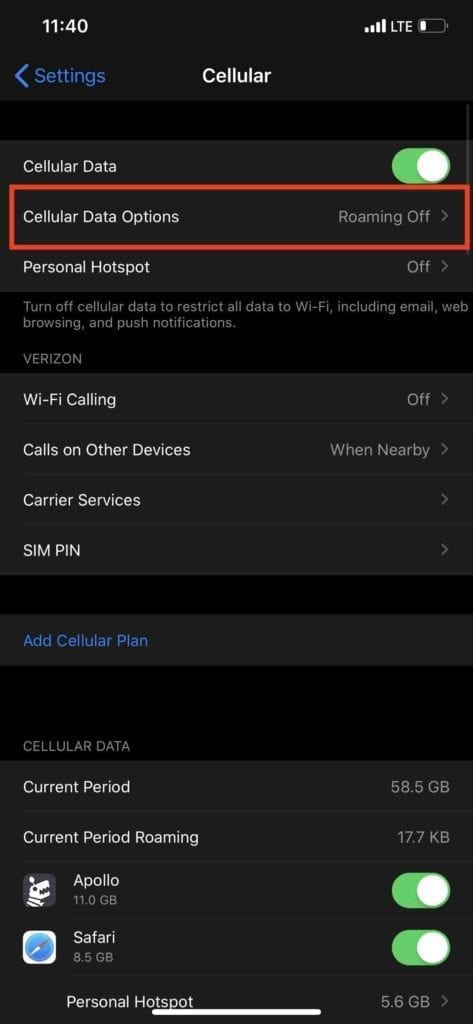
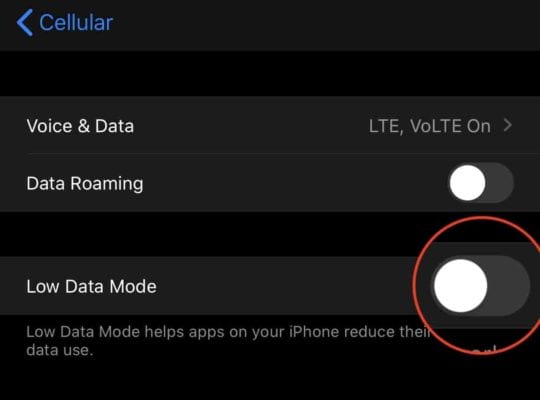
- Aprire l’app Impostazioni sul vostro iPhone o iPad
- Selezionare Cellular dal menu
- Toccare Opzioni dati cellulari
- Toggle ‘ Low Data Mode ‘ in posizione On
- Per i telefoni con due piani cellulari (Dual SIM o eSIM), attivare la modalità Low Data Mode separatamente per ogni piano cellulare toccando il nome o il numero del piano sotto Piani cellulari
Ecco i passi per attivare la modalità Low Data Mode per la vostra rete Wi-Fi:
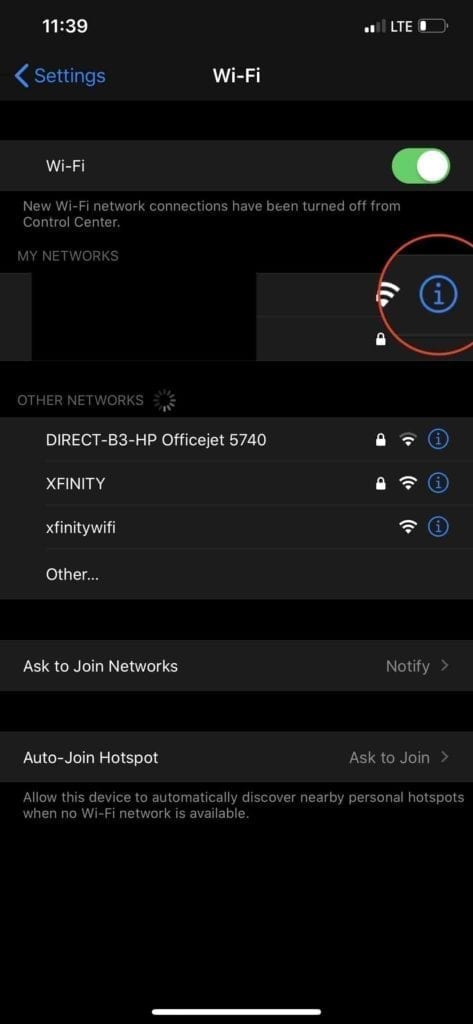
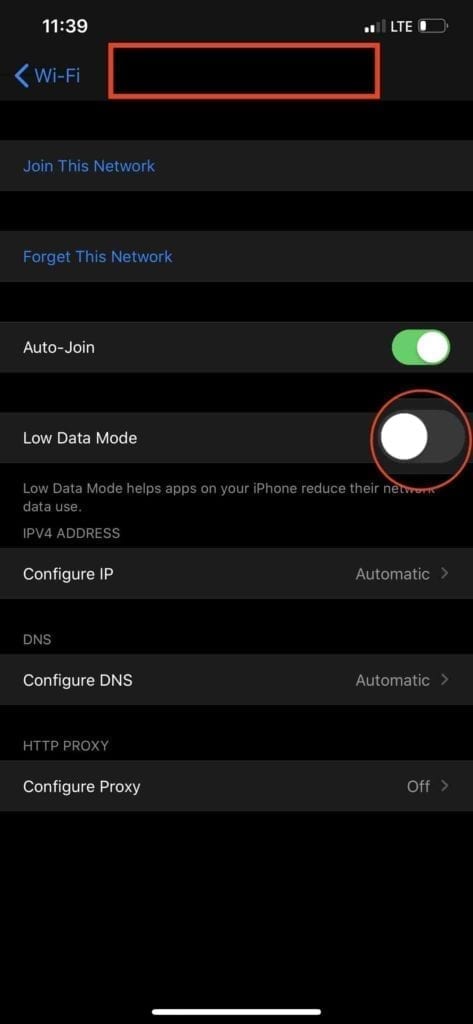
- Aprire l’app Impostazioni sul vostro iPhone o iPad
- Selezionare Wi-Fi dal menu
- Toccate l’icona “i” accanto alla rete Wi-Fi a cui siete collegati
- Attivare ‘Low Data Mode’ in posizione On
Una cosa che noterete quando lo usate con una rete Wi-Fi è che non funziona su tutte le reti Wi-Fi connesse. Dovrete invece attraversarla e abilitarla per ogni connessione Wi-Fi a cui dovrete connettervi.
Il vantaggio è per coloro che devono pagare per le connessioni Wi-Fi “dosate”, sia che si tratti di pagare per l’utilizzo dei dati che di un periodo di tempo. Tuttavia, la possibilità di limitare l’uso dei dati è qui per limitare l’uso dei dati anche se si è sulla propria rete Wi-Fi di casa o di lavoro.
Qual è la fregatura?
Come nel caso di molte nuove funzioni software introdotte, c’è un piccolo intoppo quando si utilizza la modalità Low-Data Mode. Apple afferma che qualsiasi app di terze parti deve “supportare esplicitamente” questa nuova funzionalità.
Se l’app non lo supporta, continuerà a masticare i vostri limiti di dati con il refresh dello sfondo e altri compiti umilianti.
Hai un piano illimitato? Come disattivare la modalità low data
Se si è passati a un piano illimitato e non ci si deve preoccupare di colpire alcun data cap o acceleratore di velocità internet, è facile cambiare queste impostazioni.
Basta fare il contrario!
Per cellulari (mobile), toccare Settings (Impostazioni), Cellular e disattivare la modalità Low Data Mode (Modalità dati bassi). Se si utilizzano due piani SIM/eSIM, toccare il nome o il numero per ogni linea e poi disattivarla.
Per il WiFi, toccare Settings > Your Network e disattivare la modalità Low Data Mode. Ripetere l’operazione per ogni rete utilizzata, a seconda del caso.
Conclusione
Mentre la modalità oscura e il supporto per il mouse sono caratteristiche davvero grandiose e fantastiche, sono le piccole cose che fanno risaltare Apple. Low Data Mode è solo un esempio di come Apple dimostra di ascoltare i suoi utenti e mira a rendere la vita un po’ più facile rispetto a prima.
Se avete problemi o domande durante l’utilizzo della modalità Low Data Mode, suonate nei commenti e saremo lieti di aiutarvi! Nel frattempo, fateci sapere quali sono le vostre caratteristiche preferite di iPadOS e iOS.
<
